PowerPoint cho phép bạn thiết lập các loại hình nền trang trình bày khác nhau trong bản trình bày. Ví dụ: bạn có thể đặt một hình ảnh, một màu đồng nhất, v.v. làm nền. Trong bài viết này, chúng tôi sẽ hướng dẫn bạn cách thiết lập nền của slide PowerPoint PPT bằng Python. Chúng tôi sẽ trình bày rõ ràng cách lấp đầy nền của trang chiếu PPT bằng hình ảnh, màu sắc hoặc gradient theo cách lập trình.
- Thư viện Python để đặt nền trang trình bày trong PowerPoint
- Đặt Hình nền của Trang trình bày PPT
- Đặt màu nền của trang trình bày
- Áp dụng màu nền cho trang trình bày chính
- Đặt Gradient làm Nền trang trình bày
Thư viện Python để đặt nền trang trình bày trong PowerPoint
Aspose.Slides dành cho Python là một thư viện phổ biến và giàu tính năng để tạo và thao tác với các bản trình bày PowerPoint. Chúng tôi sẽ sử dụng thư viện này để đặt hình nền trang chiếu trong bản trình bày PowerPoint của chúng tôi. Để cài đặt thư viện từ PyPI, bạn có thể sử dụng lệnh sau.
> pip install aspose.slides
Đặt hình ảnh làm nền trang trình bày PPT bằng Python
Sau đây là các bước để đặt hình nền trong trang chiếu PowerPoint PPT / PPTX bằng Python.
- Đầu tiên, sử dụng lớp Trình bày để tải hoặc tạo bản trình bày PPT / PPTX.
- Sau đó, lấy tham chiếu của trang trình bày mong muốn từ bộ sưu tập Presentation.slides.
- Đặt kiểu tô nền của trang trình bày thành FillType.PICTURE.
- Đặt chế độ tô màu của hình ảnh thành PictureFillMode.STRETCH.
- Thêm hình ảnh vào bộ sưu tập bản trình bày bằng phương thức Presentation.images.addimage().
- Đặt hình nền của trang chiếu bằng thuộc tính Slide.background.fillformat.picturefillformat.picture.image.
- Cuối cùng, lưu bản trình bày đã cập nhật bằng phương thức Presentation.save (string, SaveFormat).
Mẫu mã sau đây cho thấy cách đặt hình nền của các trang chiếu PowerPoint PPT bằng Python.
import aspose.slides as slides
import aspose.pydrawing as drawing
# Tạo hoặc tải bản trình bày
with slides.Presentation() as pres:
# Đặt nền bằng Hình ảnh
pres.slides[0].background.type = slides.BackgroundType.OWN_BACKGROUND
pres.slides[0].background.fill_format.fill_type = slides.FillType.PICTURE
pres.slides[0].background.fill_format.picture_fill_format.picture_fill_mode = slides.PictureFillMode.STRETCH
# Đặt hình ảnh
img = drawing.Bitmap("Tulips.jpg")
# Thêm hình ảnh vào bộ sưu tập hình ảnh của bản trình bày
imgx = pres.images.add_image(img)
pres.slides[0].background.fill_format.picture_fill_format.picture.image = imgx
# Lưu bản trình bày
pres.save("set-slide-background-image.pptx", slides.export.SaveFormat.PPTX)
Ảnh chụp màn hình sau đây cho thấy trang trình bày PPT kết quả sau khi thêm hình nền.
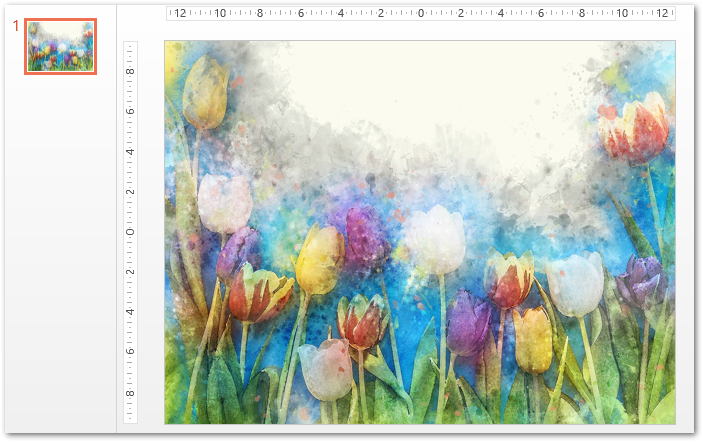
Đặt màu nền của trang trình bày PPT bằng Python
Sau đây là các bước để đặt màu nền của các trang chiếu trong PowerPoint PPT bằng Python.
- Đầu tiên, tải hoặc tạo PowerPoint PPT / PPTX bằng lớp Trình bày.
- Đặt kiểu tô nền của trang trình bày thành FillType.SOLID.
- Sau đó, đặt màu nền của trang chiếu bằng thuộc tính Slide.background.fillformat.solidfillcolor.color.
- Cuối cùng, lưu bản trình bày đã cập nhật bằng phương thức Presentation.save (string, SaveFormat).
Mẫu mã sau đây cho thấy cách đặt màu nền của trang chiếu PPT bằng Python.
import aspose.slides as slides
import aspose.pydrawing as drawing
# Tạo hoặc tải bản trình bày
with slides.Presentation() as pres:
# Đặt màu nền của trang chiếu đầu tiên
pres.slides[0].background.type = slides.BackgroundType.OWN_BACKGROUND
pres.slides[0].background.fill_format.fill_type = slides.FillType.SOLID
pres.slides[0].background.fill_format.solid_fill_color.color = drawing.Color.blue
# Lưu bản trình bày
pres.save("set-slide-background-gradient.pptx", slides.export.SaveFormat.PPTX)
Đặt màu nền của trang trình bày chính bằng Python
Bạn cũng có thể đặt nền của trang chiếu chính sẽ được áp dụng cho tất cả các trang chiếu trong bản trình bày. Sau đây là các bước để thay đổi màu nền của trang trình bày chính trong Python.
- Đầu tiên, tải hoặc tạo PowerPoint PPT / PPTX bằng lớp Trình bày.
- Đặt kiểu tô của nền trang chiếu chính thành FillType.SOLID.
- Sau đó, đặt màu nền của trang trình bày chính bằng cách sử dụng thuộc tính MasterSlide.background.fillformat.solidfillcolor.color.
- Cuối cùng, lưu bản trình bày đã cập nhật bằng phương thức Presentation.save (string, SaveFormat).
Mẫu mã sau đây cho thấy cách thay đổi màu nền của trang chiếu chính trong PowerPoint PPT.
import aspose.slides as slides
import aspose.pydrawing as drawing
# Tạo hoặc tải bản trình bày
with slides.Presentation() as pres:
# Đặt màu nền của trang trình bày chính
pres.masters[0].background.type = slides.BackgroundType.OWN_BACKGROUND
pres.masters[0].background.fill_format.fill_type = slides.FillType.SOLID
pres.masters[0].background.fill_format.solid_fill_color.color = drawing.Color.forest_green
# Lưu bản trình bày
pres.save("set-master-slide-background-color.pptx", slides.export.SaveFormat.PPTX)
Đặt Gradient làm Nền trang trình bày PPT bằng Python
Bạn cũng có thể đặt nền gradient của các trang trình bày PPT bằng cách sử dụng Aspose.Slides for Python, như được trình bày trong các bước bên dưới.
- Đầu tiên, tải hoặc tạo PowerPoint PPT / PPTX bằng lớp Trình bày.
- Đặt kiểu tô nền của trang trình bày thành FillType.GRADIENT.
- Sau đó, đặt định dạng gradient nền bằng thuộc tính Slide.background.fillformat.gradientformat.tileflip.
- Cuối cùng, lưu bản trình bày đã cập nhật bằng phương thức Presentation.save (string, SaveFormat).
Mẫu mã sau đây cho thấy cách đặt nền gradient của các trang trình bày PPT bằng Python.
import aspose.slides as slides
# Tạo hoặc tải bản trình bày
with slides.Presentation() as pres:
# Áp dụng hiệu ứng gradiant cho nền
pres.slides[0].background.type = slides.BackgroundType.OWN_BACKGROUND
pres.slides[0].background.fill_format.fill_type = slides.FillType.GRADIENT
pres.slides[0].background.fill_format.gradient_format.tile_flip = slides.TileFlip.FLIP_BOTH
# Lưu bản trình bày
pres.save("set-slide-background-color.pptx", slides.export.SaveFormat.PPTX)
Ảnh chụp màn hình sau đây cho thấy nền gradient của trang chiếu.
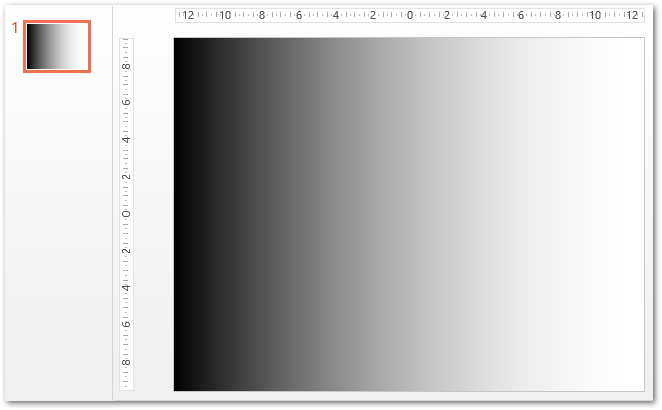
Nhận giấy phép API miễn phí
Bạn có thể sử dụng Aspose.Slides for Python mà không có giới hạn đánh giá bằng cách yêu cầu giấy phép tạm thời.
Sự kết luận
Trong bài viết này, bạn đã học cách đặt màu nền hoặc hình ảnh của các trang chiếu trong PowerPoint PPT bằng Python. Hơn nữa, bạn đã thấy cách thiết lập nền gradient của các trang chiếu bình thường hoặc chính trong bản trình bày PowerPoint. Bạn có thể truy cập tài liệu để khám phá các tính năng khác của Aspose.Slides for Python. Ngoài ra, bạn có thể cho chúng tôi biết về các thắc mắc của bạn qua diễn đàn của chúng tôi.